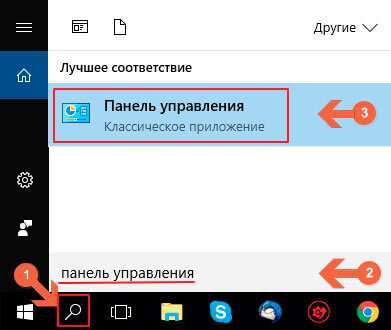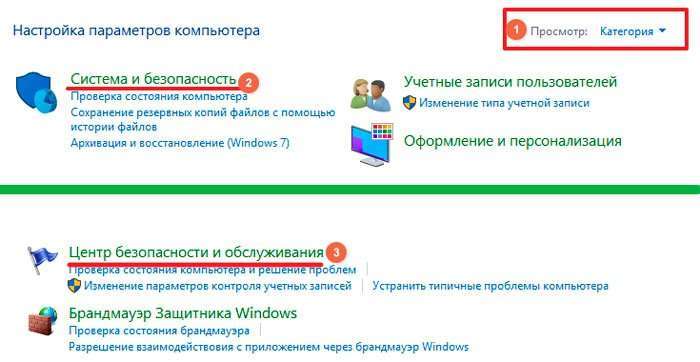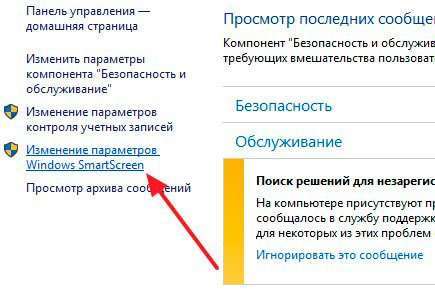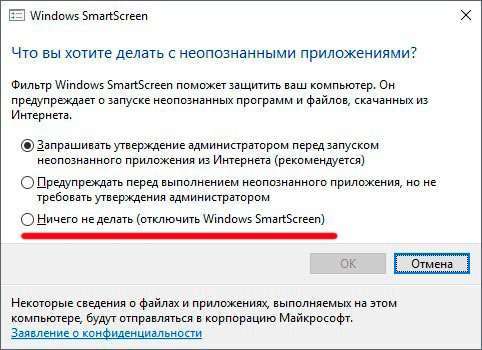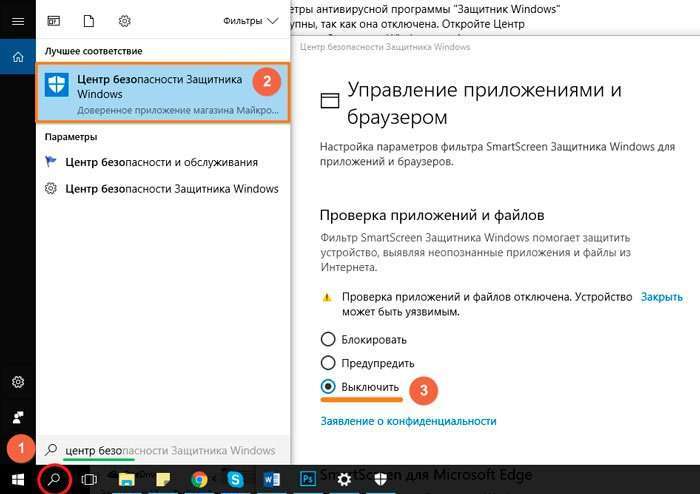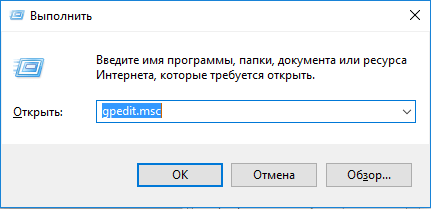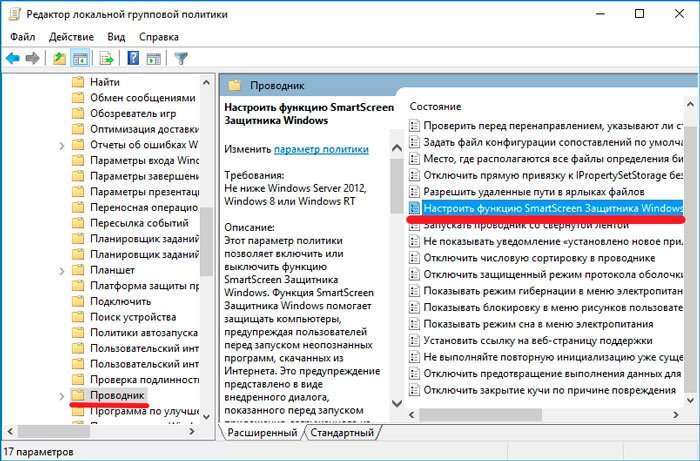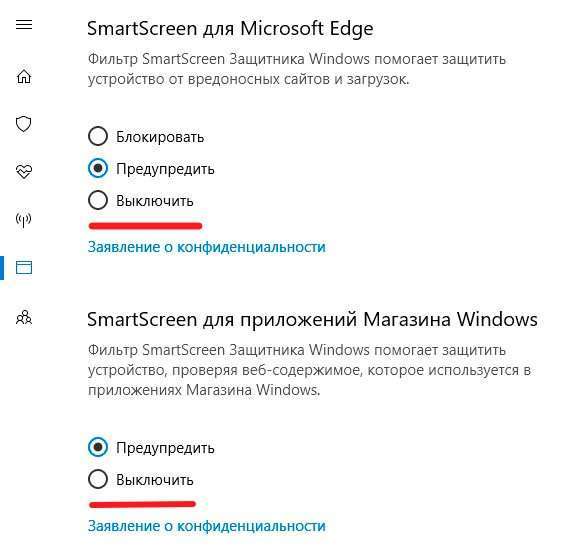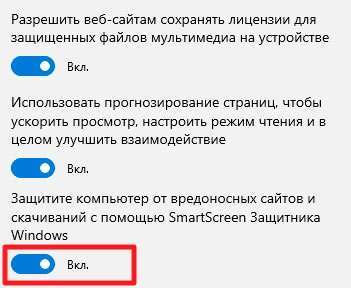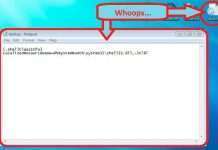Доброго дня. Компанія Microsoft постійно вдосконалює свою операційну систему, щоб зробити її більш надійною та захищеною від проникнення зловмисників. Одним з корисних інструментів є екран СмартСкрин. Але не всі бачать в ньому користь і виникає питання – як відключити Windows SmartScreen 10. Тема проста, але складається з декількох частин.
Принцип роботи технології полягає в наступному: якщо Ви намагаєтеся завантажити файли з недостовірних джерел, то в браузері IE або Edge відображається попередження. Те ж саме стосується і вже завантажених елементів, які мають намір запустити на комп’ютері. Фільтр заблокує процес, якщо визнає файли потенційно небезпечними. На жаль, така захисту може спрацьовувати досить часто, навіть без серйозних на те підстав.
ЗМІСТ СТАТТІ:
- Як відключити Windows defender 10 SmartScreen в панелі управління?
- Відключаємо SmartScreen редактор групових політик
- Вимкнення екрану для додатків
- Відео
Як відключити Windows defender 10 SmartScreen в панелі управління?
Незважаючи на те, що розробники «сховали» ПУ від очей користувачів, прибравши її з головного контекстного меню (натисканням Win + X ), я розповідав про спосіб повернути панель на звичне місце. Крім того, можна знайти її з допомогою пошуку Віндовс.
Загалом, неважливо яким шляхом Ви туди потрапите.
- Як тільки опинитеся у вікні ПУ, обов’язково виберіть режим перегляду «Категорії» і перейдіть в розділ «Система і безпека», а всередині нього клікніть по назві «Центр безпеки…»:
- Зліва побачите посилання на редагування параметрів СмартСкрин:
- Відкриється список дій, де зможете запросто деактивувати непотрібний компонент, вибравши нижній варіант – «Нічого не робити»:
На жаль, відключити Windows SmartScreen 10 1703 (або в більш пізніх версіях) таким способом не вийде, оскільки розробники прибрали зазначену вище посилання з вікна налаштувань. Але є більш просте рішення:
- Викликаємо рядок пошуку і пишемо запит «Центр безпеки Захисника…»
- Результати бачимо потрібний варіант, натискаємо на нього і у новому вікні у секції «Перевірка додатків і файлів» вказуємо – «Вимкнути»:
От і все. До речі, запам’ятайте цю частину інструкції, оскільки до неї ми ще повернемося. А поки розглянемо більш витончений шлях.
Відключаємо SmartScreen редактор групових політик
Про це інструменті я вже неодноразово розповідав, тому не буду повторюватися. Хочете – почитайте тут. Він не працює у версії Home Edition, хоча і це обмеження можна обійти.
- Викликаємо консоль «Виконати», натисканням комбінації Win + R . Вводимо команду:
gpedit.msc
- Зліва побачите перелік папок у вигляді «дерева», потрібно йти по шляху:
Конфігурація ПК –> Адмін шаблони –> Компоненти Віндовс –> Провідник
- Праворуч буде безліч опцій, але нам варто відшукати пункт «Налаштувати функцію SmartScreen Захисника Windows»:
- Подвійне клацання відкриє його конфігурацію, де елементарно змінюємо статус на «Вимкнено» і тиснемо «ОК».
Вимкнення екрану для додатків
Раніше потрібні параметри знаходилися в розділі ” Конфіденційність» на загальній вкладці. Але після оновлення 1703 все кардинально змінилося. Досі не розумію, навіщо постійно заплутувати користувачів?
На момент написання статті (кінець жовтня 2017 року), необхідні налаштування розташовувалися у вікні Центру безпеки Захисника Віндовс. Вище я говорив, як туди потрапити.
Також, в даному місці Ви можете виконати відключення екрану для браузера Edge.
Це ж дію Ви можете зробити безпосередньо в настройках браузера, перейшовши в розділ додаткових налаштувань і змінивши положення відповідного перемикача:
Зверніть увагу, що після деактивації для програм, сам фільтр продовжить працювати на глобальному рівні, просто він не буде застосовний до встановленого софту.
Відео
Очевидно, що деякі з Вас могли заплутатися при виконанні кроків моєї інструкції. Якщо текст і картинки Вас не влаштовують, можете подивитися наступний ролик з нашого каналу:
От і розібралися, фільтр SmartScreen Захисника Windows 10 як відключити на прикладі актальной версії Віндовс (вище 1703).
З повагою, Віктор!